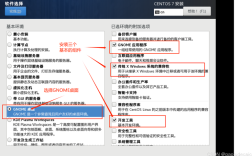在CentOS 7上安装PHP和MySQL是一项常见的任务,尤其是在搭建Web服务器时,下面将详细介绍如何在CentOS 7上安装和配置PHP、MySQL以及phpMyAdmin。
一、安装MySQL
1、下载并安装MySQL社区发布包:通过wget命令从MySQL官方网站下载MySQL社区发布包的RPM文件,然后使用rpm命令进行安装。
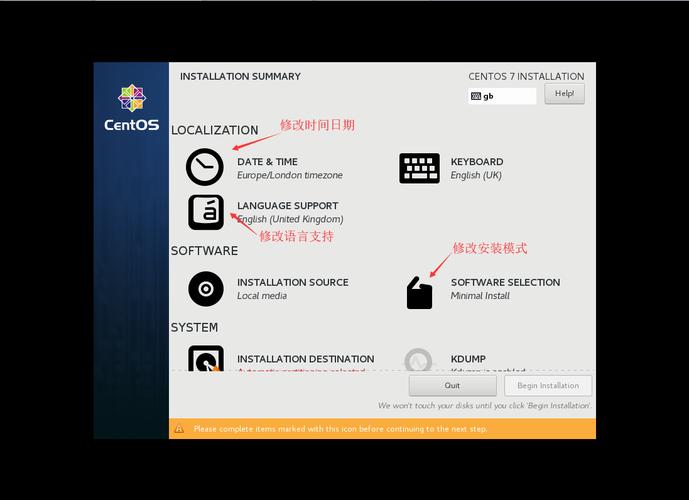
- wget http://dev.mysql.com/get/mysqlcommunityreleaseel75.noarch.rpm
- sudo rpm ivh mysqlcommunityreleaseel75.noarch.rpm
2、安装MySQL服务器和客户端:使用yum命令安装MySQL服务器和客户端软件包。
- sudo yum y install mysql mysqlserver mysqldevel
3、启动MySQL服务:安装完成后,启动MySQL服务。
- sudo service mysqld start
4、设置root用户密码:进入MySQL命令行界面,设置root用户的密码。
- mysql_secure_installation
按照提示输入Y,然后根据提示设置root密码。
5、验证MySQL服务:重新启动MySQL服务以应用更改,并验证是否成功启动。
- sudo systemctl restart mysqld
- sudo systemctl status mysqld
二、安装PHP
1、安装EPEL源和REMI源:为了安装最新版本的PHP,需要添加EPEL和REMI存储库。
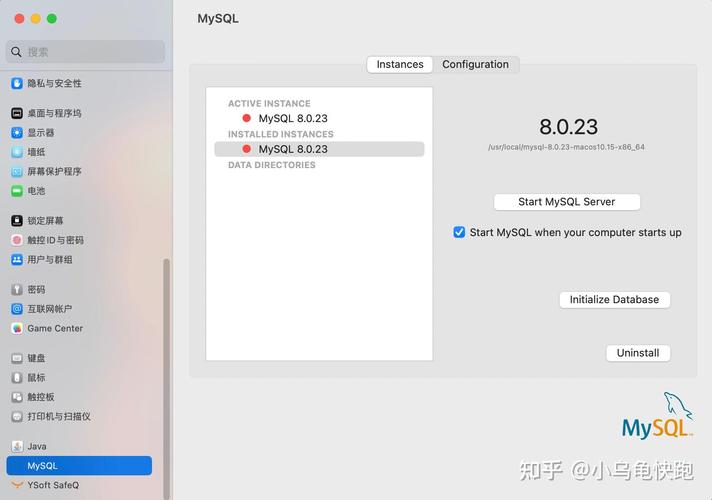
- sudo yum install y epelrelease
- sudo rpm ivh http://rpms.remirepo.net/enterprise/remirelease7.rpm
2、启用并安装PHP 7.4:使用yumconfigmanager启用PHP 7.4,并安装PHP及其常用扩展。
- sudo yumconfigmanager enable remiphp74
- sudo yum y install php phpmysql phpgd libjpeg* phpldap phpodbc phppear phpxml phpxmlrpc phpmbstring phpbcmath phpmhash
3、重启Apache服务:安装完成后,重启apache服务使PHP生效。
- sudo systemctl restart httpd
4、测试PHP安装结果:创建一个index.php文件,并在其中写入以下内容以测试PHP是否安装成功。
- <?php
- phpinfo();
- ?>
然后在浏览器中访问http://<服务器IP>/index.php,如果看到PHP信息页面,说明PHP安装成功。
三、安装phpMyAdmin
1、安装EPEL源:由于phpMyAdmin位于EPEL存储库中,因此需要先安装EPEL源。
- sudo yum install y epelrelease
2、安装phpMyAdmin:使用yum命令安装phpMyAdmin。
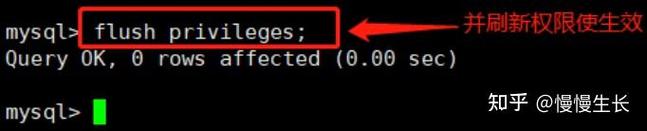
- sudo yum install phpmyadmin phpmcrypt
3、配置phpMyAdmin:默认情况下,phpMyAdmin只允许从回环地址(127.0.0.1)访问,为了能够远程访问,需要修改其配置文件。
- sudo vi /etc/httpd/conf.d/phpMyAdmin.conf
将文件中的Require ip指令注释掉或替换为Require all granted,以允许所有IP访问。
4、重启Apache服务:修改配置文件后,重启Apache服务使更改生效。
- sudo systemctl restart httpd
5、访问phpMyAdmin:在浏览器中输入http://<服务器IP>/phpmyadmin,即可看到phpMyAdmin的登录页面,使用之前设置的MySQL root用户密码登录即可管理数据库。
四、常见问题及解答
1、Q1: 如何更改PHP版本?
A1: 如果需要更改PHP版本,可以使用yumconfigmanager工具切换到不同的PHP版本存储库,要切换到PHP 7.3,可以运行以下命令:
- sudo yumconfigmanager enable remiphp73
- sudo yum update
然后重启Apache服务以应用更改。
2、Q2: 如果忘记MySQL root密码怎么办?
A2: 如果忘记了MySQL root用户的密码,可以通过以下步骤重置密码:
停止MySQL服务:
- sudo systemctl stop mysqld
跳过权限表启动MySQL:
- sudo mysqld_safe skipgranttables &
登录MySQL并重置密码:
- mysql u root
- use mysql;
- UPDATE user SET authentication_string=PASSWORD('new_password') WHERE User='root';
- FLUSH PRIVILEGES;
- EXIT;
重启MySQL服务:
- sudo systemctl restart mysqld
现在可以使用新设置的密码登录MySQL。
通过上述步骤,您可以在CentOS 7系统中顺利安装并配置PHP和MySQL环境,同时利用phpMyAdmin实现数据库的图形化管理,希望这些信息对您有所帮助!